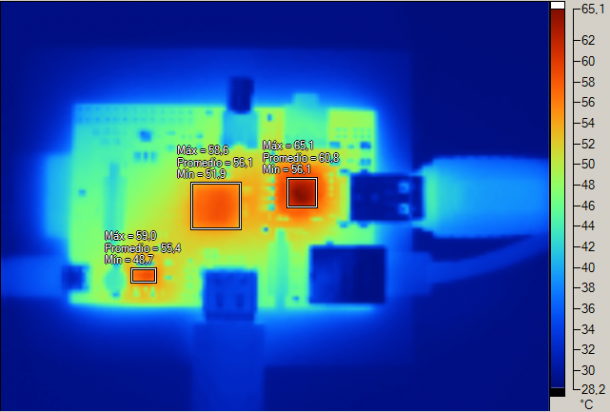라즈베리 파이에 방열판 장착한 사진을 제가 뒤늦게 잘못 업로드해서 사진 재첨부 후 다시 올렸습니다. ㅇㅂㅇ;;
여기에 의문이 드는 분들이 계셔서 글을 올립니다. “왜 세곳에 붙여요? 파는곳에서는 방열판 두개 줬는데?”
Micheal Dornisch라는 분의 블로그에서 참조한 사진을 인용하겠습니다.
이분이 직접 촬영하신 라즈베리 파이의 온도입니다. 인터넷으로 동영상 감상을 하는 상황에서 촬영한 것인데, 중앙에 있는 것이 SoC, 왼쪽 하단에 있는 것이 voltage regulator(전압 조정기), 오른쪽에 있는 것이 USB/Ethernet Controller입니다. SoC보다 이더넷/USB 컨트롤러 쪽에 발열이 더 심한 걸 보실 수 있죠?
라즈베리 파이는 작은 보드안에 이것저것 다 집어넣느라 칩 설계도 여러 작업을 할 수 있도록 해두었습니다. 특히 USB, 이더넷 같은 외부 I/O를 칩 하나에 통합해 두어 작업하여 설계 단순화 및 하드웨어 오류 검출을 쉽게 할 수 있도록 설계한 것이 오히려 많은 업무를 하게 되어서 발열량이 많은 칩셋이 되어버렸습니다. 데이터 프로세스 처리와 더불어서 데이터 I/O에 의한 처리도 디바이스의 소형화에 중요한 요소입니다. 그래서 일단 SoC와 이더넷/USB 칩셋은 방열판을 다는 것이 좋습니다. (판매처에서도 두개 주는 것이 그 이유죠)
근데 저 밑에 있는 voltage regulator에는 왜 다나고요? 여러분 PC에 있는 파워 서플라이에 쿨러 달려있는 거랑 마찬가지입니다. 외부에서 들어오는 전원이 USB 같으면 DC입니다만 그 전압이 항상 일정하지 않습니다. 사용 가능한 정도 이상의 전압, 전력이 들어오더라도 그 수치가 미묘하게 들락날락 거립니다. (그래도 측정기로 알아볼 수 있는 정도이니 별 신경 안쓰는 겁니다) 그걸 PCB 내부에서 사용 가능한 전압, 전력으로 나눠서 처리해야 하는데 그 부분에서 여러모로 조정을 시켜주기 위한 게 voltage regulator입니다. 이녀석이 조금이나마 안정적으로 동작하게 하기 위해서 방열판을 달아주면 좋은 것이죠.
Michael Dornisch의 참고용 외부링크를 들어가 보시면(당연히 영문입니다.) 본인이 측정한 상태와 측정 결과, 그리고 PC 메인보드용 방열판 잘라서 달아주는 것을 확인할 수 있습니다.